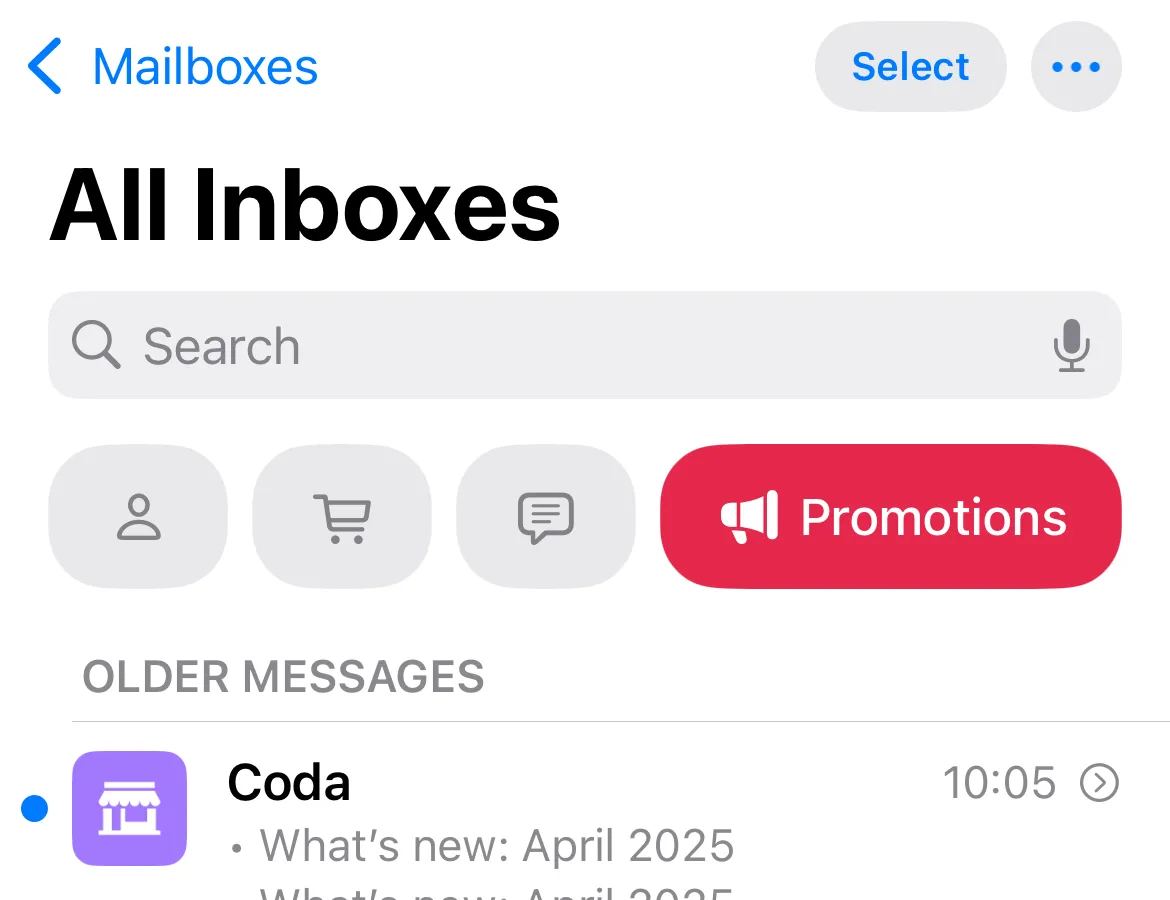Samsung DeX đã chứng minh được khả năng hoạt động ổn định và đáng tin cậy, đến mức đối với nhiều người, nó hoàn toàn có thể đảm nhiệm mọi tác vụ máy tính để bàn chỉ từ một chiếc điện thoại được kết nối. Bản thân tôi cũng đã hoàn toàn tin dùng DeX, nhưng điều đó không có nghĩa là không còn những cải tiến mà tôi mong muốn được nhìn thấy. Với vai trò là một giải pháp thay thế PC đầy tiềm năng, việc Samsung DeX tiếp tục được tối ưu và phát triển là điều cần thiết để đáp ứng kỳ vọng ngày càng cao của người dùng công nghệ, đặc biệt là tại thị trường Việt Nam, nơi sự tiện lợi và linh hoạt luôn được đánh giá cao.
1. Hỗ Trợ Đa Màn Hình: Mở Rộng Không Gian Làm Việc
Ngày nay, nhiều người trong chúng ta đã quen với việc làm việc trên laptop hay thậm chí là máy tính bảng. Tôi cũng không ngoại lệ. Tuy nhiên, tôi nhận thấy rằng khi các đồng nghiệp nói rằng họ cần một màn hình ngoài để làm việc hiệu quả, họ thường muốn nhiều hơn một màn hình. Có vẻ như, một khi bạn đã quyết định sử dụng thêm không gian hiển thị, tại sao lại không tận dụng tối đa những gì có thể đặt vừa trên bàn làm việc của mình?
Chính vì những người bạn và đồng nghiệp của tôi đang sử dụng hai hoặc ba màn hình mà tôi mong muốn DeX có thể hỗ trợ đa màn hình. Tôi biết có những người bị thu hút bởi ý tưởng về DeX nhưng lại cảm thấy việc thiếu hỗ trợ đa màn hình là một điểm trừ lớn. Đối với tôi, một màn hình là đủ. Tôi có thể làm việc hiệu quả ngay trên màn hình gập của điện thoại. Nhưng để DeX thực sự cạnh tranh với trải nghiệm PC truyền thống, hỗ trợ nhiều màn hình là một bước đi tất yếu, giúp người dùng mở rộng không gian làm việc và nâng cao năng suất.
 Người dùng trải nghiệm chơi game Life Is Strange Double Exposure trên màn hình lớn qua Samsung DeX với Galaxy Z Fold 6 và GeForce NOW.
Người dùng trải nghiệm chơi game Life Is Strange Double Exposure trên màn hình lớn qua Samsung DeX với Galaxy Z Fold 6 và GeForce NOW.
2. Tốc Độ Làm Tươi Cao Hơn 60Hz: Trải Nghiệm Mượt Mà Hơn
Khi tôi bước vào một cửa hàng điện tử, điều thu hút tôi không phải là những chiếc TV khổng lồ mà là các màn hình máy tính. Đặc biệt, tôi rất thích những màn hình cong siêu rộng với khả năng hiển thị mượt mà. Mặc dù giá cả có thể là rào cản, nhưng đó chỉ là một phần câu chuyện. Tôi thậm chí không cần tìm kiếm các ưu đãi giảm giá vì tôi biết mình không thể tận dụng tối đa chúng. Vấn đề không nằm ở độ phân giải, như bạn có thể thấy dưới đây, tôi hiện đang sử dụng DeX trên màn hình 4K 27 inch.
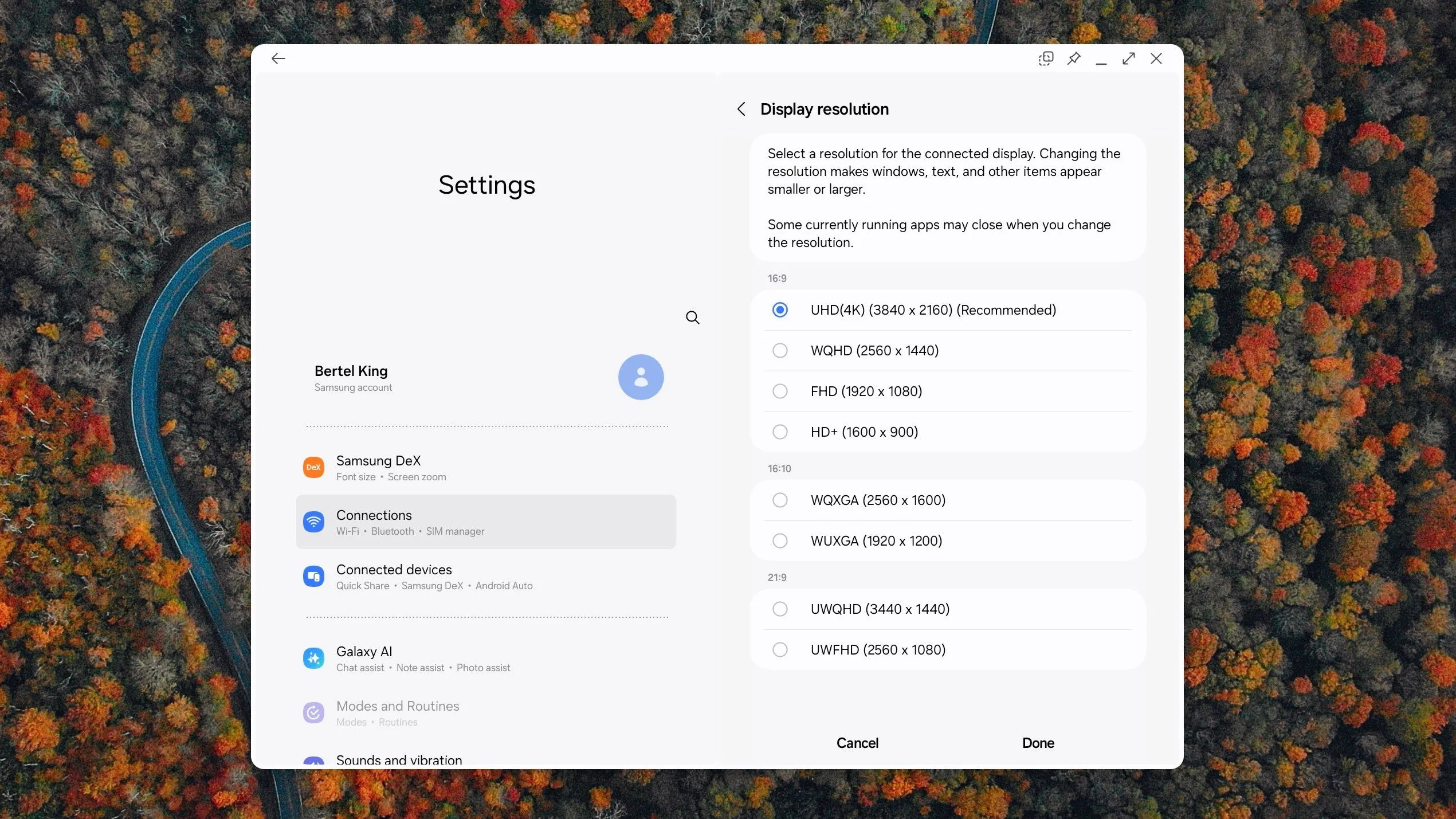 Cài đặt độ phân giải hiển thị 4K 3840×2160 trong giao diện Samsung DeX trên màn hình 27 inch.
Cài đặt độ phân giải hiển thị 4K 3840×2160 trong giao diện Samsung DeX trên màn hình 27 inch.
Vấn đề chính nằm ở tần số quét. DeX hiện không hỗ trợ tần số quét trên 60Hz. Điều này có nghĩa là tôi không chỉ không thể có được trải nghiệm chơi game tốt nhất mà còn không thể tận hưởng việc cuộn trang mượt mà hơn trong trình duyệt web của mình. Dành nhiều thời gian làm việc trực tiếp trên màn hình điện thoại, tôi đã quen với sự mượt mà mà màn hình tần số quét cao mang lại. Và nếu có thể có một màn hình OLED 4K nhỏ hơn cùng với tần số quét cao, điều đó còn tuyệt vời hơn nữa. Việc nâng cấp tần số quét sẽ mang lại trải nghiệm thị giác vượt trội, làm cho mọi thao tác trên DeX trở nên trôi chảy và dễ chịu hơn rất nhiều.
3. Cải Thiện Độ Ổn Định Ứng Dụng: Tối Ưu Hiệu Suất
Có một số vấn đề tôi gặp phải mà thành thật mà nói, có thể nằm ngoài tầm kiểm soát của Samsung. Ví dụ, ứng dụng Slack thường xuyên bị treo. May mắn thay, những sự cố này thường không xảy ra đột ngột. Một số hành vi nhất định dường như kích hoạt chúng. Chẳng hạn, nếu tôi cố gắng in đậm văn bản, có khả năng cao ứng dụng sẽ gặp lỗi. Đây không phải là vấn đề khi tôi sử dụng ứng dụng trực tiếp trên điện thoại.
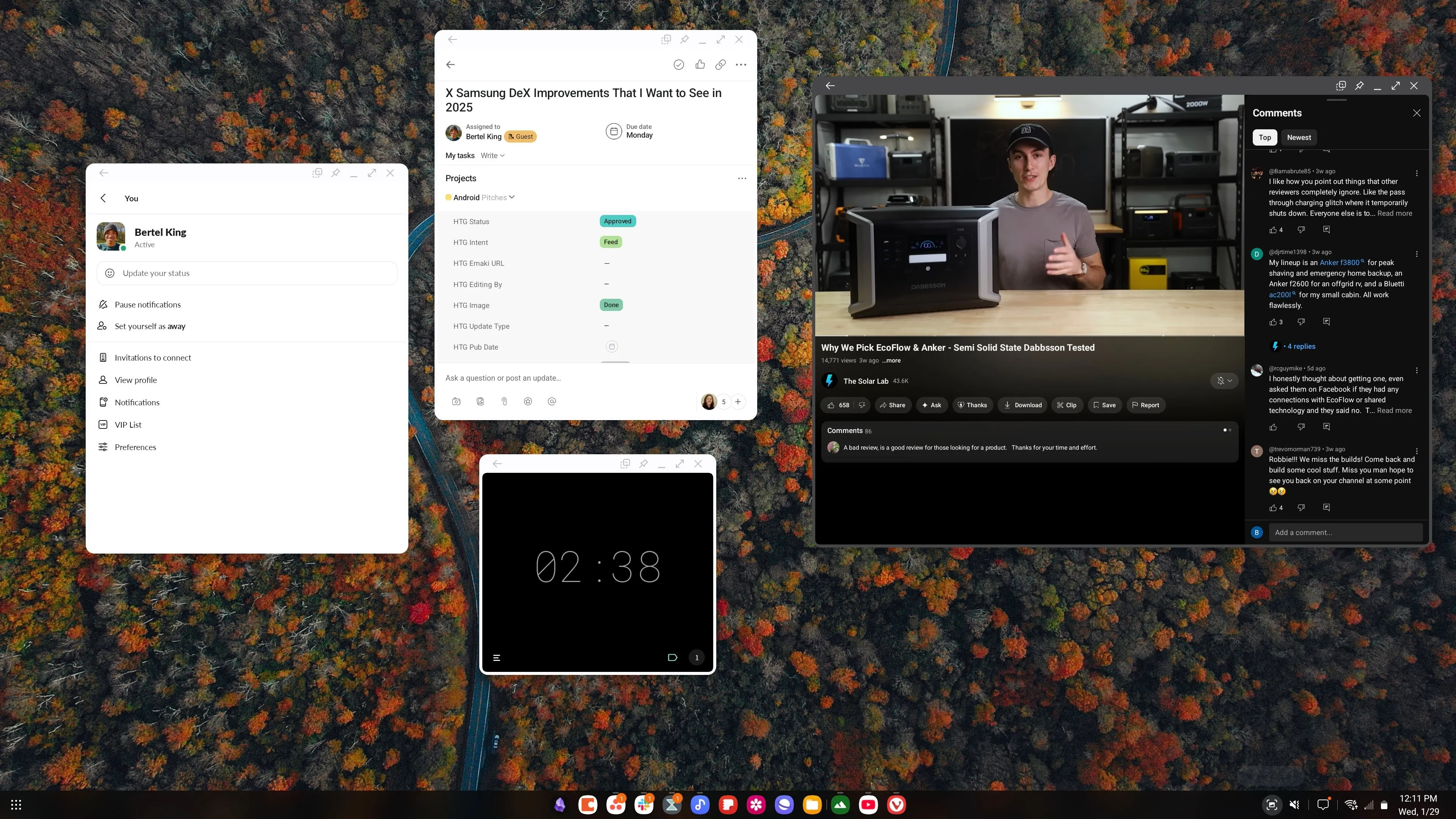 Giao diện desktop Samsung DeX độ phân giải 4K với nhiều ứng dụng đang chạy, minh họa khả năng đa nhiệm.
Giao diện desktop Samsung DeX độ phân giải 4K với nhiều ứng dụng đang chạy, minh họa khả năng đa nhiệm.
Nói rõ hơn, hầu hết các ứng dụng tôi sử dụng đều rất ổn định. Tôi đang gõ bài này trong Obsidian và tôi không nhớ ứng dụng này đã từng bị treo. Samsung Internet, Samsung Gallery, Samsung My Files, Samsung Music, Samsung Notes và các công cụ khác của Samsung mà tôi tin dùng đều rất đáng tin cậy. MobiOffice cũng đã chứng minh là một bộ ứng dụng văn phòng đáng tin cậy. Phần lớn, các ứng dụng hoạt động tốt, nhưng một số ít có thể cần hoạt động ổn định hơn một chút. Sự ổn định là yếu tố then chốt để DeX trở thành một môi trường làm việc thực sự hiệu quả và đáng tin cậy.
4. Hỗ Trợ Camera USB Ngoài Tốt Hơn: Nâng Cao Trải Nghiệm Cuộc Gọi Video
Một lần nữa, đây có thể là vấn đề liên quan nhiều hơn đến các nhà phát triển ứng dụng cá nhân hơn là Samsung, nhưng xét cho cùng, người dùng cuối không quá quan tâm đến điều đó. Nếu ai đó hỏi tôi trải nghiệm gọi video bằng DeX như thế nào, tôi phải nói với họ rằng họ bị giới hạn ở camera trên điện thoại của mình. Điều này có nghĩa là tôi không có nhiều quyền kiểm soát góc camera khi sử dụng DeX, vì điện thoại của tôi phải luôn được cắm vào đế.
Về mặt kỹ thuật, Android có hỗ trợ camera USB ngoài. Có vẻ như cần có sự cải thiện ở cấp độ ứng dụng. Tôi rất muốn thấy sự cải thiện này xảy ra. Khả năng sử dụng camera USB ngoài sẽ mang lại sự linh hoạt đáng kể cho các cuộc họp trực tuyến hoặc gọi video, một yếu tố quan trọng trong bối cảnh làm việc từ xa ngày càng phổ biến.
5. Hỗ Trợ Biểu Tượng Tùy Chỉnh: Cá Nhân Hóa Toàn Diện
Tôi không phải lúc nào cũng áp dụng chủ đề biểu tượng tùy chỉnh trên điện thoại, nhưng khi tôi làm, tôi muốn thay đổi 100%. Không chỉ dừng lại ở việc thay đổi biểu tượng trong launcher, tôi muốn các biểu tượng cũng thay đổi trong menu ứng dụng gần đây và trên càng nhiều phần của hệ thống càng tốt. Với module Theme Up trong Good Lock và một ứng dụng tên là Icon Pack Studio, tôi có thể biến điều này thành hiện thực.
Vấn đề là, những thay đổi này không áp dụng cho DeX. Vì vậy, một khi tôi đã thiết lập mọi thứ hoàn hảo, khi tôi kết nối điện thoại vào đế, tất cả các biểu tượng mặc định lại hiện ra. Điều này có thể khá khó chịu, khi phải thường xuyên chạm vào các biểu tượng khác nhau cho các ứng dụng mà bình thường chúng trông giống nhau. Việc DeX hỗ trợ tùy chỉnh biểu tượng sẽ giúp trải nghiệm người dùng trở nên liền mạch và cá nhân hóa hơn, phản ánh đúng sở thích của họ.
6. Nhiều Tùy Chọn Tùy Chỉnh Thanh Tác Vụ Hơn: Quyền Kiểm Soát Người Dùng
Ngoài các biểu tượng ứng dụng, tôi phải thừa nhận rằng DeX có khả năng tùy chỉnh nhiều hơn tôi mong đợi. Tôi có thể tự động ẩn thanh tác vụ và bật/tắt chính xác các yếu tố mà tôi muốn xem. Trong trường hợp của tôi, tôi đã chọn ẩn các nút điều hướng, giống như tôi làm trên điện thoại (có lẽ một ngày nào đó, Samsung cuối cùng sẽ thay đổi cài đặt mặc định này). Tôi không cần thấy nút quay lại, nút home, hoặc nút ứng dụng gần đây ở chế độ desktop.
 Thanh tác vụ Samsung DeX hiển thị các biểu tượng ứng dụng được căn giữa trên một màn hình di động, minh họa tùy chỉnh giao diện.
Thanh tác vụ Samsung DeX hiển thị các biểu tượng ứng dụng được căn giữa trên một màn hình di động, minh họa tùy chỉnh giao diện.
Tuy nhiên, vẫn còn những tùy chọn tùy chỉnh thanh tác vụ mà tôi muốn thấy. Trước hết, tôi ước gì mình có thể sắp xếp lại các biểu tượng trên thanh tác vụ. Kéo và thả sẽ là lý tưởng, nhưng tôi sẽ chấp nhận việc nhấp chuột phải và sử dụng menu ngữ cảnh. Tương tự, tôi muốn có tùy chọn căn chỉnh các biểu tượng sang bên trái của thanh tác vụ thay vì căn giữa. Tôi hiểu rằng Windows và Chromebooks đều đã ngừng làm điều này, nhưng tôi muốn có lựa chọn đó. Đồng thời, tôi chắc chắn có những người dùng DeX tiềm năng rất muốn kéo thanh tác vụ sang một cạnh khác của màn hình. Việc cung cấp thêm các tùy chọn tùy chỉnh sẽ trao quyền kiểm soát lớn hơn cho người dùng, giúp họ tối ưu hóa không gian làm việc theo cách riêng của mình.
7. Trình Khởi Chạy Đa Phương Tiện Như Motorola Smart Connect: Truy Cập Nhanh Chóng
Tin hay không thì tùy, DeX không phải là trải nghiệm desktop Android đầu tiên của tôi. Đó thực sự là Motorola Ready For, nay được gọi là Motorola Smart Connect. Bạn có thể xem ảnh chụp màn hình của desktop đó trong bài viết của tôi cảnh báo về các vấn đề có thể gặp phải khi sử dụng chế độ desktop Android (tôi đã biết rằng một số vấn đề đó là đặc trưng của desktop Motorola).
 Trình khởi chạy Motorola Smart Connect (trước đây là Ready For) hiển thị các tùy chọn Game, Watch Video, Video Chat, Desktop trên màn hình di động.
Trình khởi chạy Motorola Smart Connect (trước đây là Ready For) hiển thị các tùy chọn Game, Watch Video, Video Chat, Desktop trên màn hình di động.
Mặc dù DeX nhìn chung là một nền tảng desktop trưởng thành và đáng tin cậy hơn, nhưng có một điều về Motorola Smart Connect mà tôi thực sự rất nhớ. Khi bạn cắm một điện thoại hỗ trợ Motorola Smart Connect vào màn hình ngoài hoặc TV, nó sẽ hỏi trước xem bạn muốn chơi game, xem video, gọi video hay khởi chạy desktop. Điều này khác với DeX, vốn tự động đưa bạn thẳng vào desktop. Cách tiếp cận của Motorola là một cách nhanh hơn nhiều để sử dụng điện thoại của bạn để truy cập nhanh vào một chương trình hoặc trò chơi, thay vì phải khởi chạy một desktop đầy đủ và mở ứng dụng theo cách đó. Đôi khi tôi kết nối điện thoại của mình với kính AR thay vì màn hình, và việc truy cập các ứng dụng như Netflix và NVIDIA GeForce Now sẽ nhanh hơn nhiều khi sử dụng cách tiếp cận của Motorola.
Nếu chưa rõ, hãy để tôi nhắc lại: không có điểm nào trong số này là yếu tố khiến tôi từ bỏ DeX. Tôi đã sử dụng chế độ desktop Android làm PC chính của mình trong hơn một năm, với phần lớn thời gian đó là với DeX. Thật khó để tôi hình dung việc từ bỏ sự linh hoạt của việc có một thiết bị “3 trong 1” và quay trở lại một PC truyền thống. Nhưng DeX có thể hưởng lợi từ một số cải tiến, cả cho những người như tôi đã yêu thích nó và cả những người chưa yêu thích nhưng có thể. Việc không ngừng cải tiến sẽ giúp Samsung DeX củng cố vị thế dẫn đầu trong thị trường các giải pháp máy tính di động, mang lại trải nghiệm tiện lợi và mạnh mẽ hơn cho người dùng Việt Nam.
Bạn có những mong muốn cải tiến nào khác cho Samsung DeX? Hãy chia sẻ ý kiến của bạn trong phần bình luận bên dưới để cùng thảo luận về tương lai của nền tảng desktop di động đầy hứa hẹn này!